- Η εισαγωγή κωδικού πρόσβασης στο Chrome είναι ουσιαστικό μέρος της μεταφοράς των δεδομένων που απαιτούνται.
- ο Κωδικός πρόσβασηςεισαγωγή Η συνάρτηση είναι σχετικά νέα στο Chrome αλλά υπάρχουν μερικές διαθέσιμες τεχνικές.
- Μην διστάσετε να εξερευνήσετε το δικό μας Κόμβος λογισμικού για πιο χρήσιμους οδηγούς για το θέμα.
- Για πληροφορίες, οδηγούς και συμβουλές σχετικά με προγράμματα περιήγησης γενικά, επισκεφτείτε το Ενότητα προγράμματος περιήγησης.
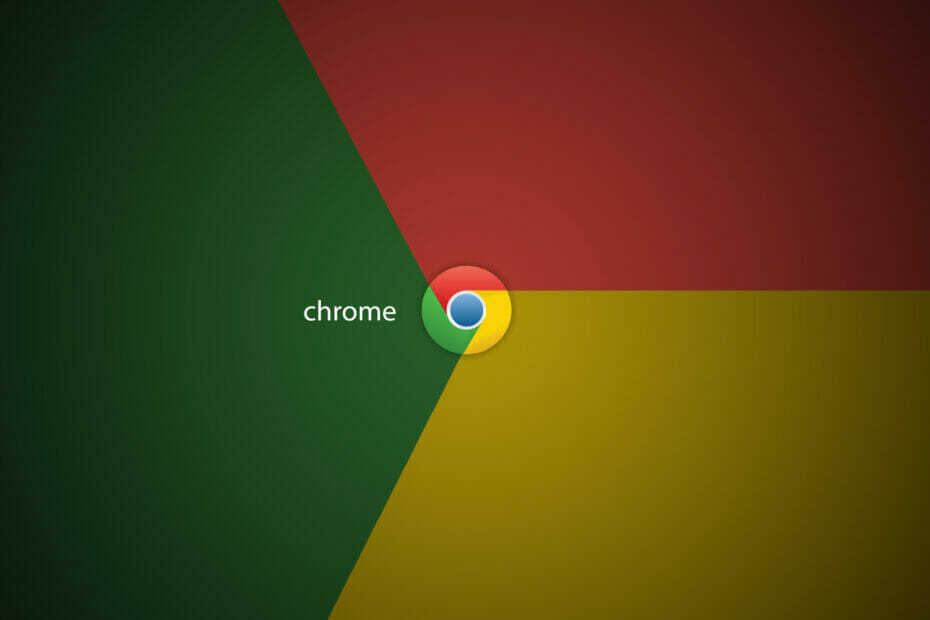
- Εύκολη μετεγκατάσταση: χρησιμοποιήστε τον βοηθό Opera για να μεταφέρετε τα εξερχόμενα δεδομένα, όπως σελιδοδείκτες, κωδικούς πρόσβασης κ.λπ.
- Βελτιστοποίηση χρήσης πόρων: η μνήμη RAM χρησιμοποιείται πιο αποτελεσματικά από ό, τι το Chrome
- Ενισχυμένο απόρρητο: δωρεάν και απεριόριστο ενσωματωμένο VPN
- Χωρίς διαφημίσεις: το ενσωματωμένο πρόγραμμα αποκλεισμού διαφημίσεων επιταχύνει τη φόρτωση σελίδων και προστατεύει από την εξόρυξη δεδομένων
- Λήψη του Opera
Google Chrome είναι το πιο δημοφιλές πρόγραμμα περιήγησης ιστού για επιτραπέζιους υπολογιστές και κινητά. Εάν αλλάξετε από άλλο πρόγραμμα περιήγησης στο Google Chrome, πρέπει να εισαγάγετε κωδικούς πρόσβασης στο Chrome για να ξεκινήσετε.
Στο παρελθόν, θα μπορούσατε να εισαγάγετε κωδικούς πρόσβασης μόνο κατά τη ρύθμιση του προγράμματος περιήγησης. Θα έπρεπε να χρησιμοποιήσετε πειραματικές δυνατότητες εάν θέλετε να πραγματοποιήσετε την εισαγωγή μετά τη ρύθμιση.
Ευτυχώς, έχετε πλέον πολλές επιλογές για την εισαγωγή κωδικών πρόσβασης στο Chrome. Προτού συνεχίσετε τις παρακάτω μεθόδους, βεβαιωθείτε ότι δεν το κάνατε απενεργοποιήστε την αποθήκευση κωδικού πρόσβασης στο Chrome.
Πώς μπορώ να εισαγάγω κωδικούς πρόσβασης στο Google Chrome?
1. Ανοίξτε το μενού Εισαγωγή σελιδοδεικτών και ρυθμίσεων
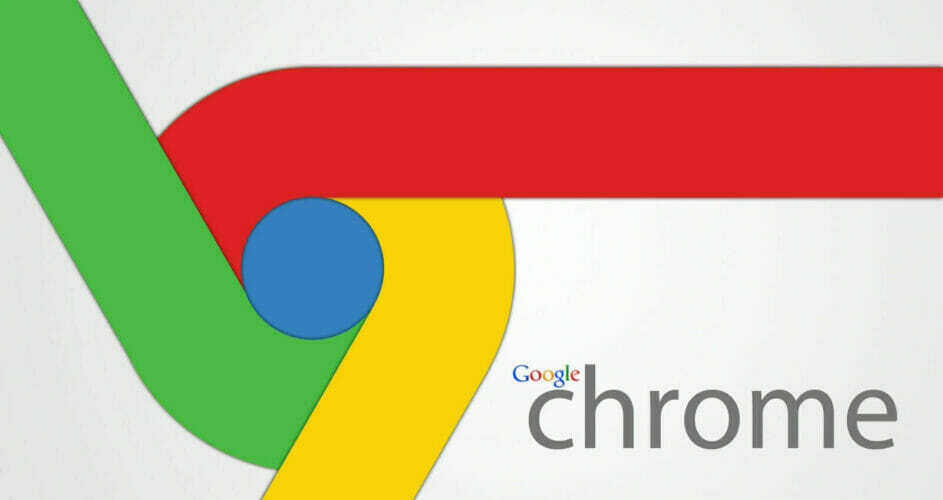
- Κλείστε όλα τα ανοιχτά προγράμματα περιήγησης στο μηχάνημά σας.
- Εκκινήστε το Google Chrome.
- Φορτώνω chrome: // ρυθμίσεις / εισαγωγή δεδομένων στη γραμμή διευθύνσεων του Chrome και πατήστε Εισαγω.
- Κάνε κλικ στο Από πτυσώμενο μενού.
- Επιλέξτε το πρόγραμμα περιήγησης από το οποίο θέλετε να εισαγάγετε κωδικούς πρόσβασης στο Chrome.
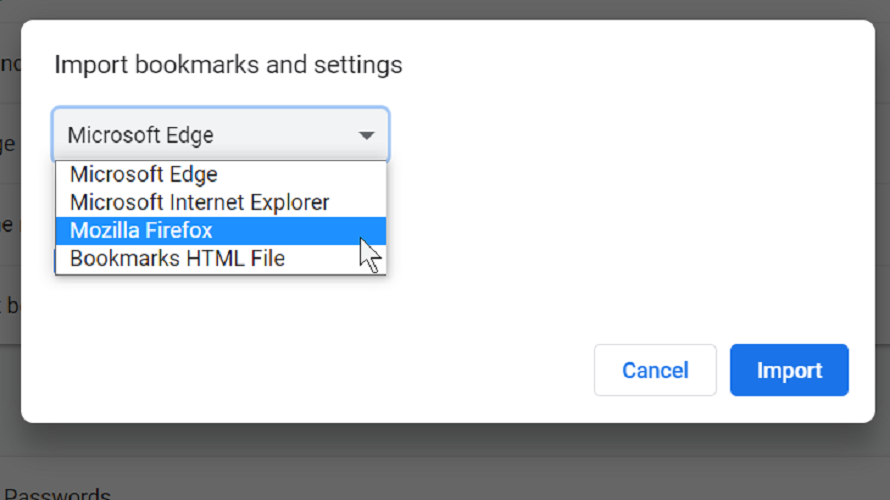
- Επίλεξε το Αγαπημένα / Σελιδοδείκτες επιλογή από Επιλέξτε στοιχεία για εισαγωγή.
- Κτύπημα Εισαγωγή.
2. Ενεργοποίηση εισαγωγής κωδικού πρόσβασης CSV από CMD ή Terminal
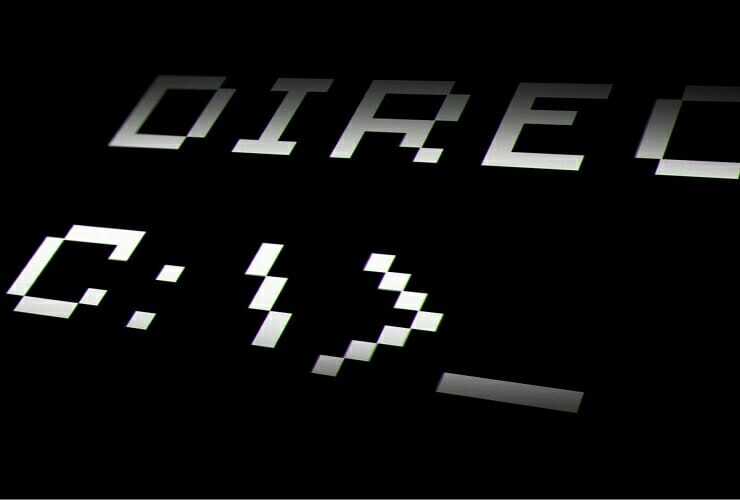
- Πάτα το Πλήκτρο Windows + R συνδυασμός για να ανοίξετε το Τρέξιμο κουτί διαλόγου.
- Πληκτρολογήστε cmd και χτύπησε Εισαγω.
- Αντιγράψτε αυτήν την εντολή και πατήστε Enter:
cd "\ Program Files (x86) \ Google \ Chrome \ Application" - Αντιγράψτε και επικολλήστε την ακόλουθη εντολή και πατήστε το Εισαγω
chrome.exe -enable-Features = Εισαγωγή κωδικού πρόσβασης - Παω σε Ρυθμίσεις> Κωδικοί πρόσβασης
- Κάντε κλικ στο εικονίδιο χάμπουργκερ δίπλα Αποθηκευμένοι κωδικοί πρόσβασης.
- Επίλεξε το εισαγωγή επιλογή.
- Επιλέξτε το αρχείο CSV για εισαγωγή κωδικών πρόσβασης στο Chrome.
Σημείωση: Αυτό το παράδειγμα χρησιμοποιεί τη γραμμή εντολών, αλλά οι εντολές εδώ θα εκτελούνται και στο Terminal. Μπορείτε να ακολουθήσετε τα ακριβή παραπάνω βήματα ακόμα κι αν προτιμάτε να εκτελέσετε τη λειτουργία στο Terminal.
3. Ενεργοποιήστε τη σημαία του προγράμματος περιήγησης Εισαγωγή κωδικού πρόσβασης
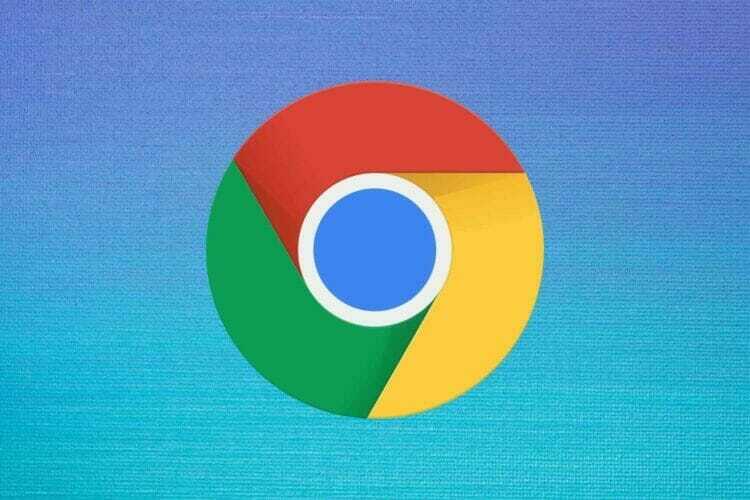
- Εκκινήστε το πρόγραμμα περιήγησης Chrome.
- Τύπος chrome: // flags / # κωδικός πρόσβασης-εισαγωγή-εξαγωγή στη γραμμή διευθύνσεων και πατήστε Εισαγω.
- Εύρημα Εισαγωγή κωδικού πρόσβασης και επιλέξτε επιτρέπω από το αναπτυσσόμενο μενού δίπλα του.
- Κάντε κλικ στο Επανεκκινήστε τώρα επιλογή και το πρόγραμμα περιήγησής σας θα επανεκκινήσει.
- Κάνε κλικ στο Ρυθμίσεις μενού και επιλέξτε Διαχείριση κωδικών πρόσβασης σε Προηγμένες ρυθμίσεις.
Μπορείτε επίσης να φτάσετε εδώ πληκτρολογώντας chrome: // ρυθμίσεις / κωδικοί πρόσβασης στη γραμμή διευθύνσεων.
4. Αποκρύψτε την επιλογή Εισαγωγή στο Chrome χρησιμοποιώντας ενσωματωμένη λειτουργία DevTools

- Ανοίξτε το Chrome και μεταβείτε στο Ρυθμίσεις.
- Επιλέγω Κωδικοί πρόσβασης.
- Κάντε κλικ στο εικονίδιο χάμπουργκερ (τρεις κουκκίδες) δίπλα Αποθηκευμένοι κωδικοί πρόσβασης.
- Επίλεξε το Εξαγωγή κωδικών πρόσβασης επιλογή.
- Κτύπημα Επιθεωρώ.
- Βρες την λεξη κρυμμένοςστη λειτουργία DevTools.
- Κάντε διπλό κλικ στη λέξη κρυμμένος για να το επισημάνετε.
- Χτύπα το Διαγράφω κλειδί με τη λέξη επισημασμένη.
- Στο Κωδικοί πρόσβασης οθόνη, κάντε κλικ στο εικονίδιο χάμπουργκερ δίπλα Αποθηκευμένοι κωδικοί πρόσβασης.
Αυτή τη φορά, το εισαγωγή επιλογή θα είναι διαθέσιμη σε αυτήν την οθόνη. Μπορείτε να χρησιμοποιήσετε αυτήν την επιλογή για να εισαγάγετε κωδικούς πρόσβασης στο Chrome. Για να αποκρύψετε την επιλογή εισαγωγής, επιστρέψτε στα παραπάνω βήματα και εισαγάγετε ξανά τη λέξη κρυμμένος.
Μπορείτε να εισαγάγετε κωδικούς πρόσβασης στο Chrome χρησιμοποιώντας οποιαδήποτε από τις τέσσερις τεχνικές που αναφέρονται εδώ. Από τότε, το πρόγραμμα περιήγησης θα ξεκινήσει αυτόματη συμπλήρωση τους εισαγόμενους κωδικούς πρόσβασης σε φόρμες σύνδεσης και εγγραφής.
 Εξακολουθείτε να αντιμετωπίζετε προβλήματα;Διορθώστε τα με αυτό το εργαλείο:
Εξακολουθείτε να αντιμετωπίζετε προβλήματα;Διορθώστε τα με αυτό το εργαλείο:
- Κάντε λήψη αυτού του εργαλείου επισκευής υπολογιστή βαθμολογήθηκε Μεγάλη στο TrustPilot.com (η λήψη ξεκινά από αυτήν τη σελίδα).
- Κάντε κλικ Εναρξη σάρωσης για να βρείτε ζητήματα των Windows που θα μπορούσαν να προκαλέσουν προβλήματα στον υπολογιστή.
- Κάντε κλικ Φτιάξ'τα όλα για την επίλυση προβλημάτων με τις κατοχυρωμένες τεχνολογίες (Αποκλειστική έκπτωση για τους αναγνώστες μας).
Το Restoro κατεβάστηκε από 0 αναγνώστες αυτόν τον μήνα.


